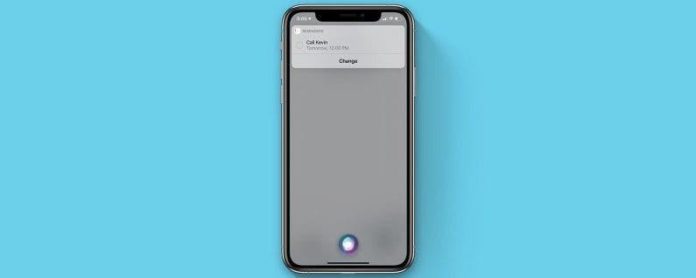Може ли Siri да говори напомняния? Може ли Siri да създаде ежедневно напомняне, което се повтаря в определен час? Ще разгледаме тези въпроси и още в това задълбочено ръководство за това как да управлявате и задавате напомняния на вашия iPhone или iPad с помощта на командите на приложението Siri Reminders.
Как да използвам напомняния на iPhone със Siri
Има толкова много начини, по които Siri може да ви помогне да се възползвате максимално от приложението Reminders, но първо ще трябва да използвате текущия iOS или iPadOS версия, за да сте сигурни, че всичко работи както трябва.
Едно от най-често срещаните неща, които потребителите на напомняния правят, е просто да помолите Siri да зададе напомняния или да създаде списъци в приложението Reminders. Използвам тази функция редовно, за да създавам и поддържам списъци със задачи и списъци с хранителни стоки, особено докато шофирам и не мога да пиша на моя iPhone, но не искам да забравя за какво ми трябваше да създам напомняне.
Тази полза за свободни ръце ме накара да се замисля: може ли и Siri да говори напомняния? Да! Ако кажете на Siri „отидете на моите напомняния“, виртуалният асистент не само ще изведе вашите елементи от приложението „Напомняния“, но всъщност ще започне да ви ги чете! Това е друга приятна функция без докосване (стига да сте активирали „Hey Siri“) и ми е спестила неприятностите да ровя из списъците повече от веднъж. 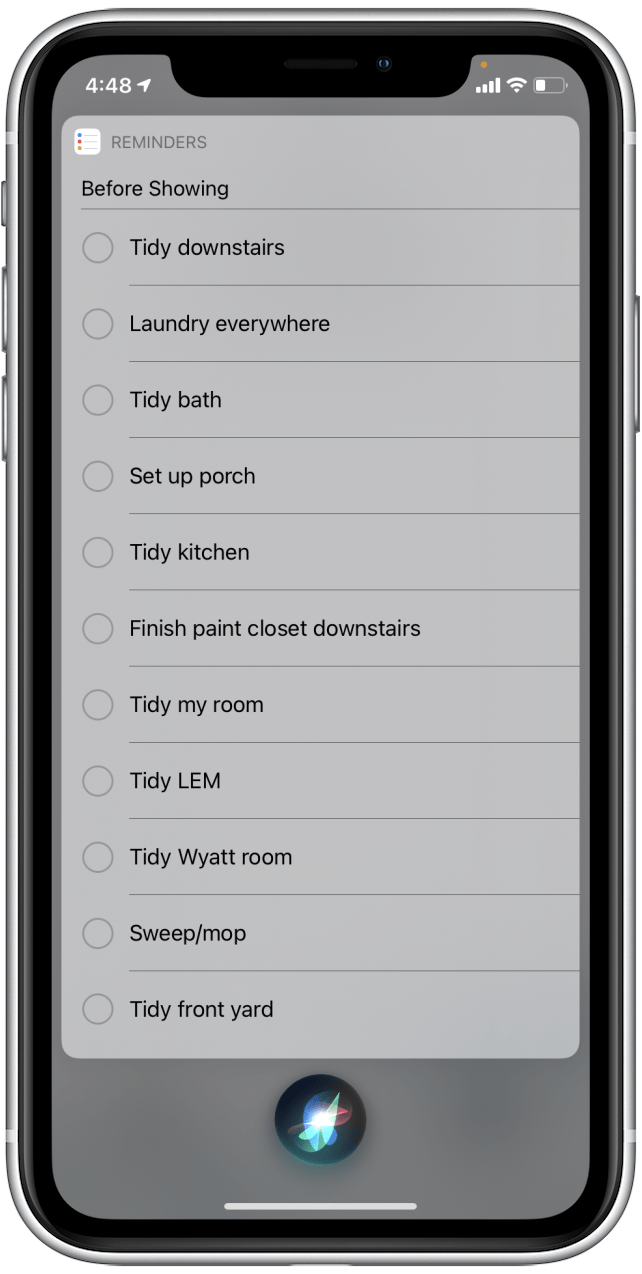
Siri Suggestions също може да препоръча напомняния за вас въз основа на активността ви в приложението Mail и Messages. Не се притеснявайте, това не се отнася до поверителността; това всъщност е полезна функция на Siri, която остава между вас и вашето устройство. Ще видите тези напомняния на главния екран на приложението Ви Напомняния, ако има някакви предложения.
В следващите раздели ще ви покажем как да създадете ново напомняне със Siri и как да модифицирате напомняне, ако не излезе съвсем правилно. Също така ще ви покажем как да накарате Siri да ви напомня за нещо, което сте виждали при сърфиране на вашия iPhone или iPad, така че да не забравяте уеб страницата или приложението, в което сте го виждали. След като приключите с изучаването на тези бързи съвети, разгледайте нашия списък с команди за напомняне на Siri за още идеи!
Създайте ново напомняне със Siri
Приложението Apple Reminders измина дълъг път и сега е по-полезно от всякога. Последните актуализации донесоха някои наистина полезни подобрения в начина, по който Siri се интегрира с приложението и неговото съдържание! Ето как да използвате Siri за задаване на напомняне на вашия iPhone или iPad:
- Активирайте Siri , като кажете „Hey Siri“, или като щракнете и задържите страничния бутон (за iPhone без бутон „Начало“) или бутона „Начало“ (на iPhone с бутон „Начало“).
- Кажете на Siri да ви напомни да направите нещо. Ето някои примерни команди за напомняне на Siri:
„Напомни ми да се обадя на Кевин утре по обяд.“ „Напомни ми да изнеса боклука, когато се прибера у дома.“ „Напомни ми да храня котката на всеки ден в 9:00 сутринта. “
„Напомни ми, когато пиша на Марк да го попитам дали мога да взема назаем стълбата.“ - Siri ще ви покаже визуализация на вашето напомняне.
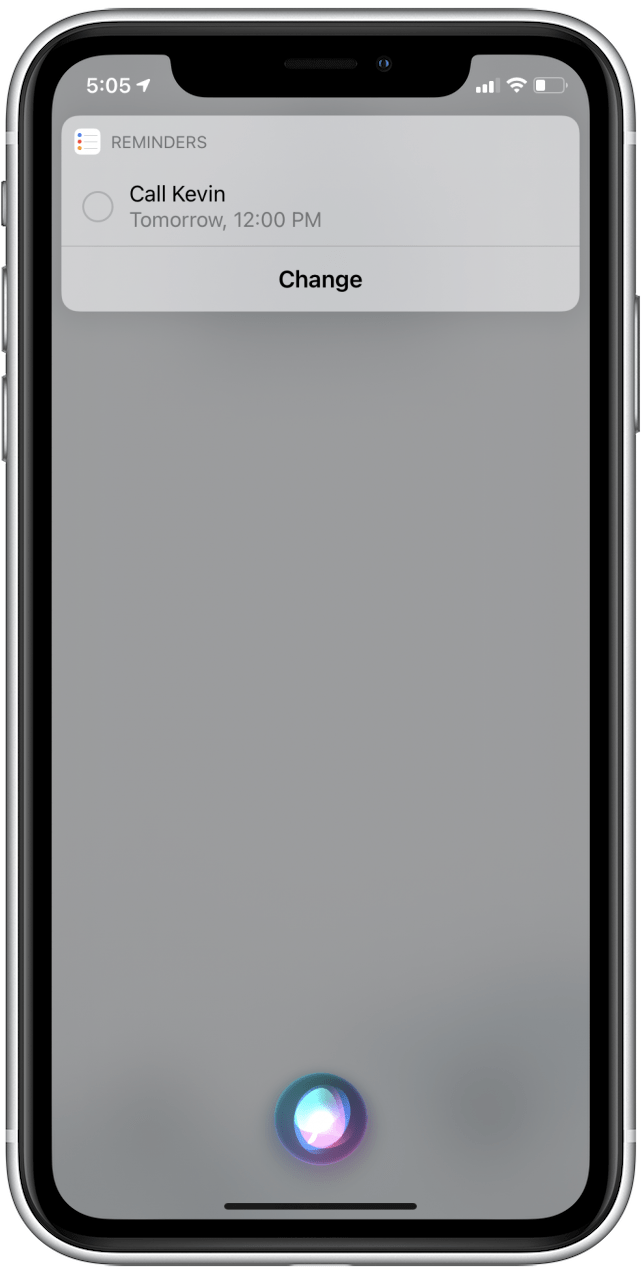
- Ако трябва да опитате отново да диктувате напомнянето си, докоснете Промяна .
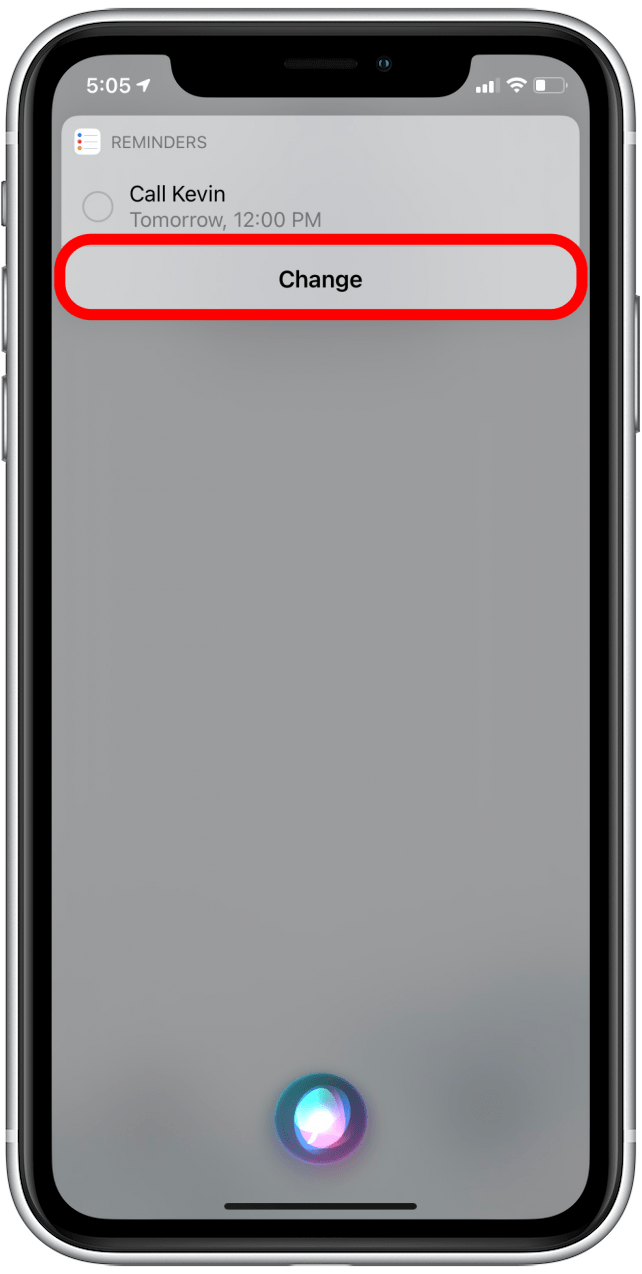
- Siri ще ви попита какво искате да промените. Продължете и предиктувайте цялото напомняне.
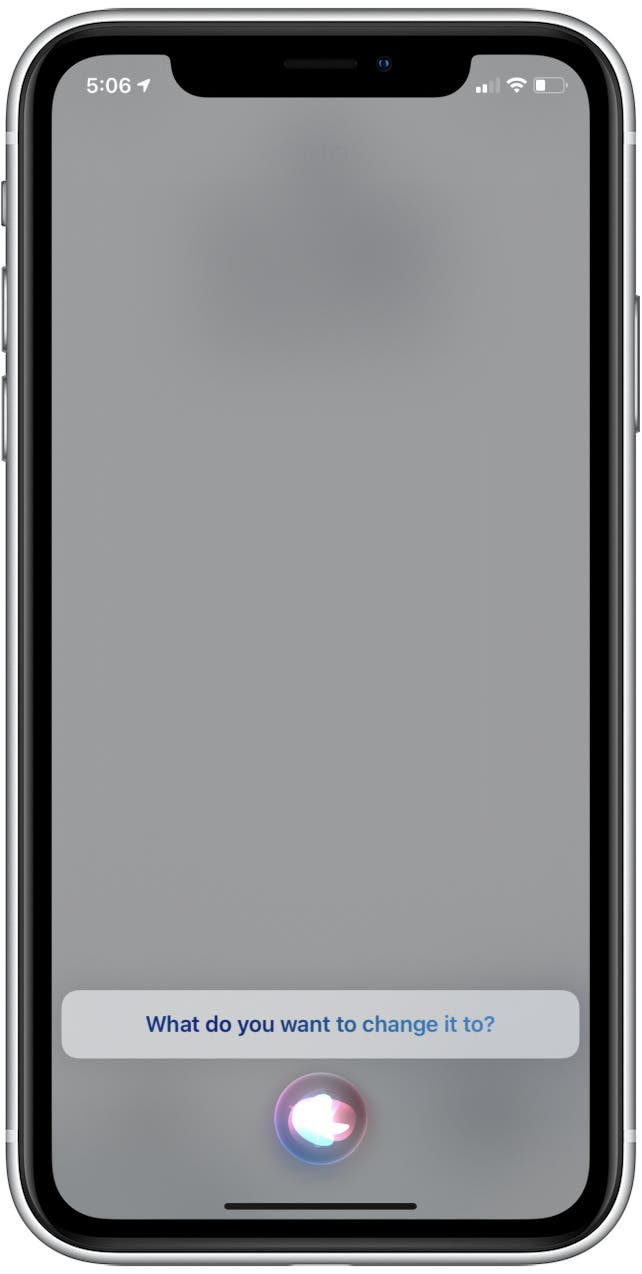
- Ако трябва да редактирате подробностите за напомнянето, но не искате да диктувате напомнянето отново, докоснете самото напомняне.
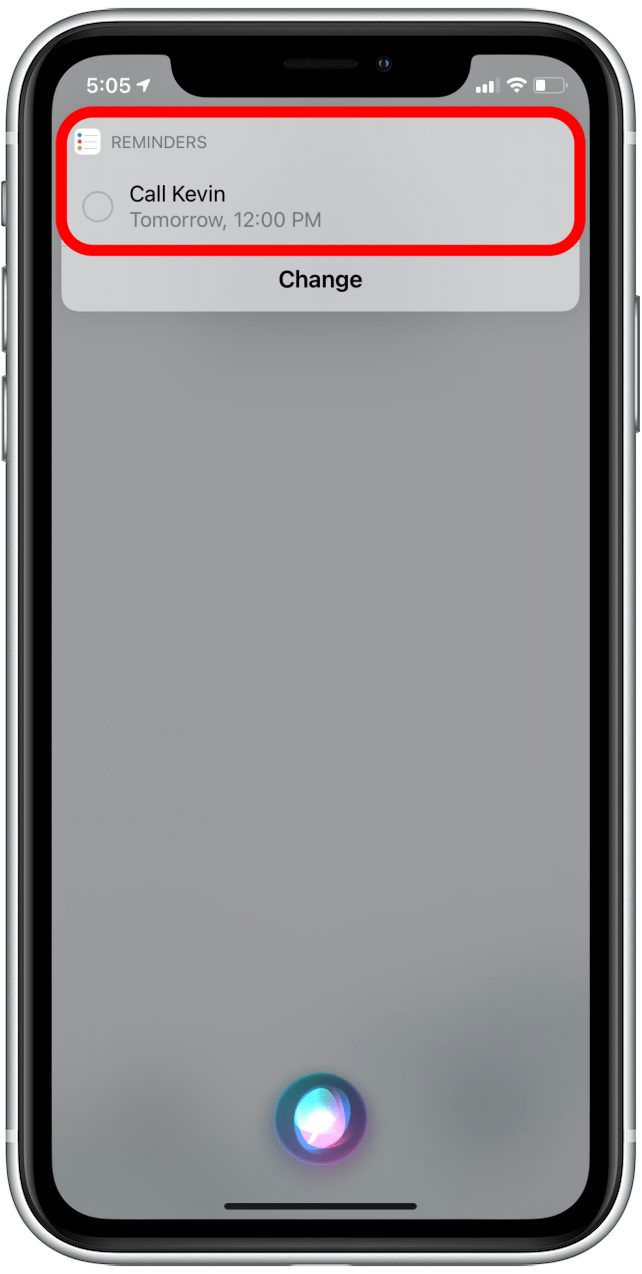
- Ще бъдете отведени до това напомняне в приложението Напомняния.
- Докоснете заглавието на напомнянето, за да го редактирате.
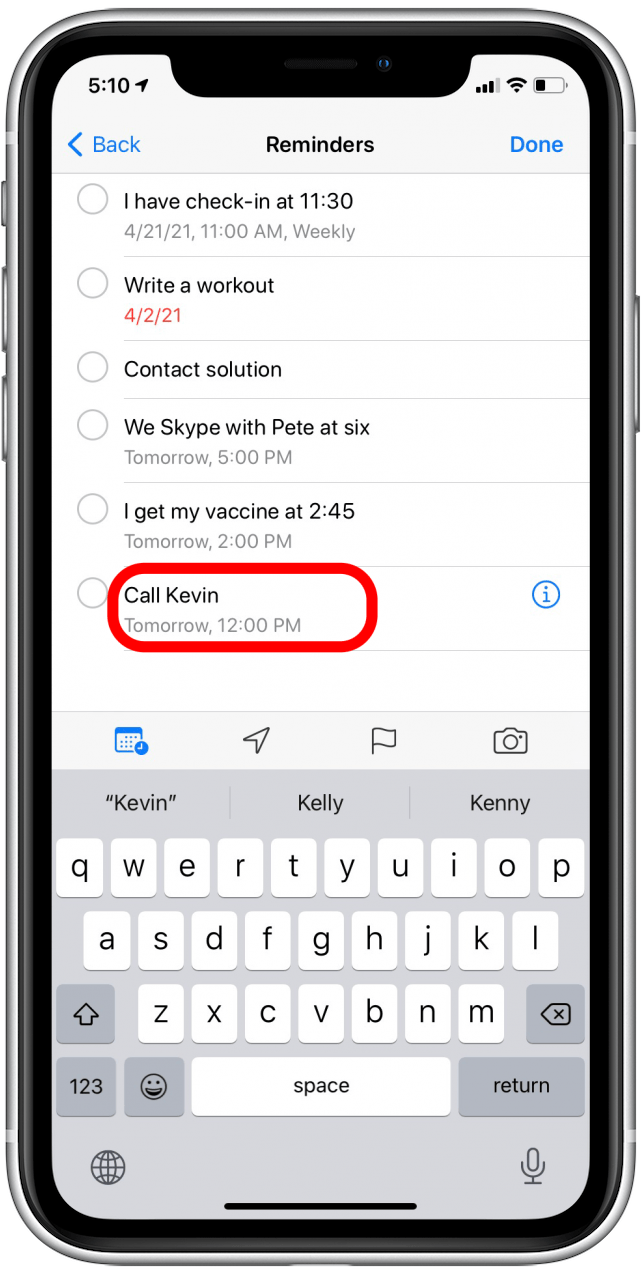
- Докоснете иконата за информация , за да промените настройките на напомнянето.
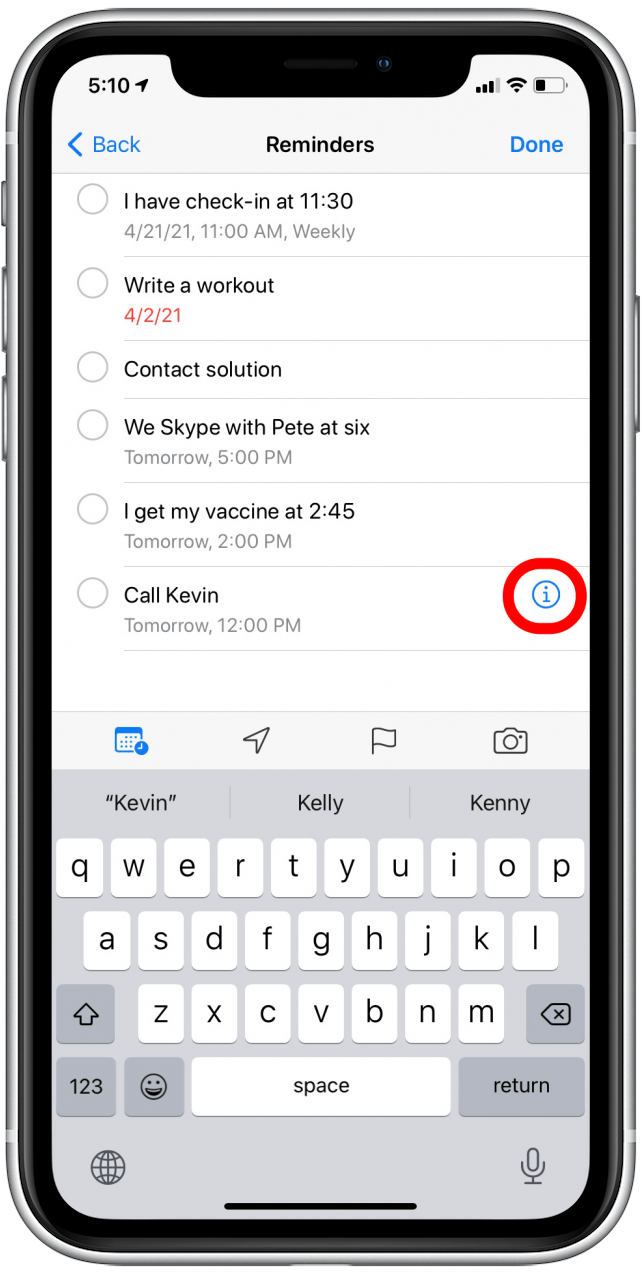
- Ще бъдете отведени до менюто Подробности , където можете да промените неща като датата, часа и други.
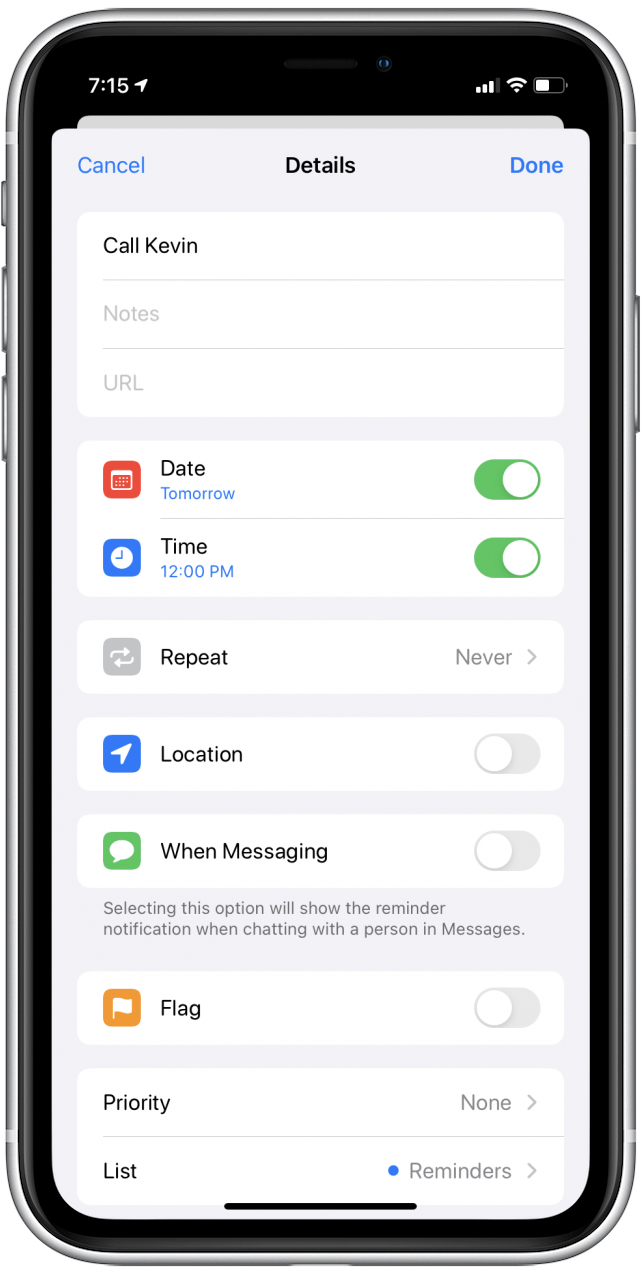
И това е! Ако решите да го улесните и да не посочите час за напомнянето си, Siri автоматично ще ви напомни в 9:00 ч. В деня, в който поискате напомнянето да се случи. Свързано: Как да използвам Siri и какво да правя, когато Siri спре да работи
Помолете Siri да ви напомни за нещо от приложение или уеб страница
Знаете ли, че можете да използвате приложението Напомняния, за да ви напомня за имейл, уеб страница или друга активност в приложението? Още по-вълнуващо: можете да накарате Siri да го направи вместо вас, така че да не рискувате случайно да се оттеглите от това, за което искате да ви напомнят, докато ръчно създавате напомнянето. Ето как да помолите Siri да ви напомни за нещо, което сте намерили в приложение или на уеб страница:
- Докато сте на страницата, която искате да запомните, активирайте Siri, или като кажете „Хей Siri“, или като щракнете и задържите страничния бутон (за iPhone без бутон Начало) или бутона Начало (на iPhone с бутон Начало).
- Кажете „напомни ми за това [избраната от вас дата и / или час за напомняне].
- Siri ще изскочи визуализация на вашето напомняне.
- Това напомняне ще включва връзка към страницата, за която сте задали напомнянето, както и заглавието на тази страница.
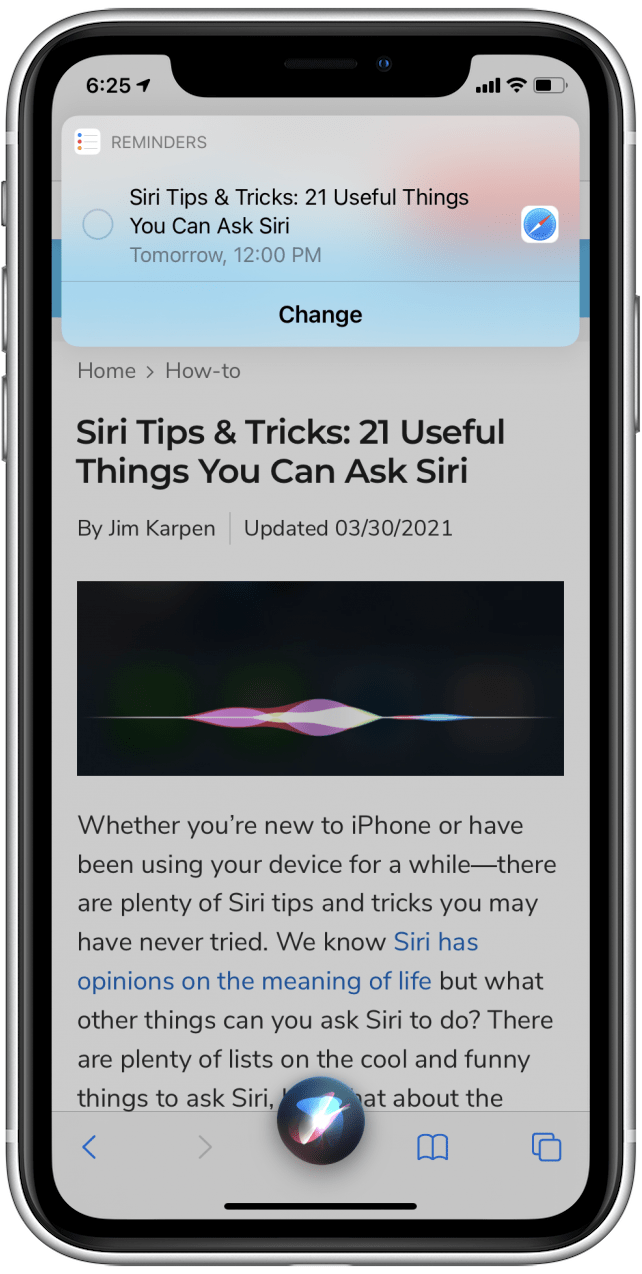
Имайте предвид, че това работи само с местни приложения на Apple, като Mail, Safari, Messages и други.
Общи команди за напомняне на Siri
Има толкова много начини за създаване на подробни и персонализирани напомняния със Siri. Това са някои от примерите, които според нас илюстрират най-добре предимствата на използването на Siri за напомняния, но можете да проявите креативност с вашите команди за напомняне на Siri. Ако Siri ви разбере погрешно, винаги можете да промените напомнянето или да започнете отначало !
Управление на списъци
- „Маркирайте„ храни кучето “като завършено“
- „Прочетете ми моя списък със задачи“
- „Добавете зехтин и френски хляб към списъка с хранителни стоки.“
- „Маркирайте„ лук “като пълен в списъка ми с хранителни стоки.“
- „Покажи ми моите напомняния с флаг.“
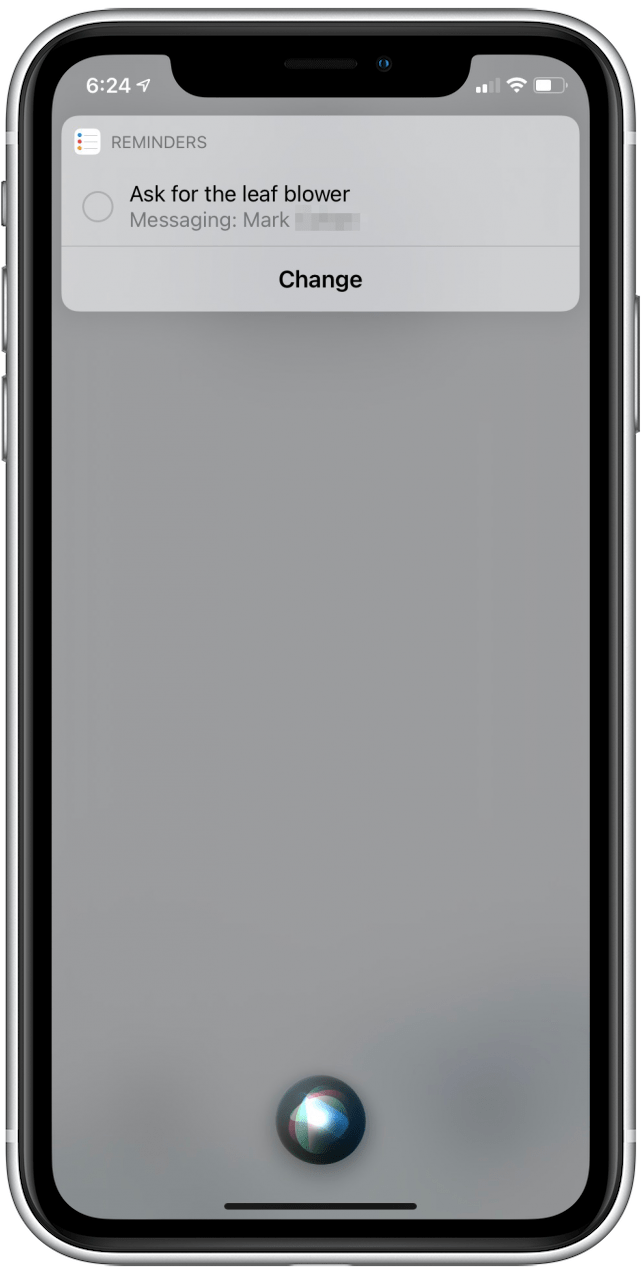
Не забравяйте …
- „Напомни ми, когато изпратя съобщение на Rheanne да попитам за видео ръководства.“
- „Напомнете утре в 17:00 ч. че имам час за зъболекар в четвъртък в 8:00 ч. сутринта ”
- „Напомни ми да поискам стълбата, когато стигна до дома на мама.“
- „Напомняйте ми, когато тръгвам от тук, за да взема бензин.“
- „Напомнете ми да помоля Ной за стария му iPhone, когато започна работа.“
- „Създайте напомняне с флаг за закупуване на торби за боклук.“
За горд създател на списъци като мен приложението Reminders е ежедневен инструмент. Siri издига предимствата и удобството на това приложение на следващото ниво!